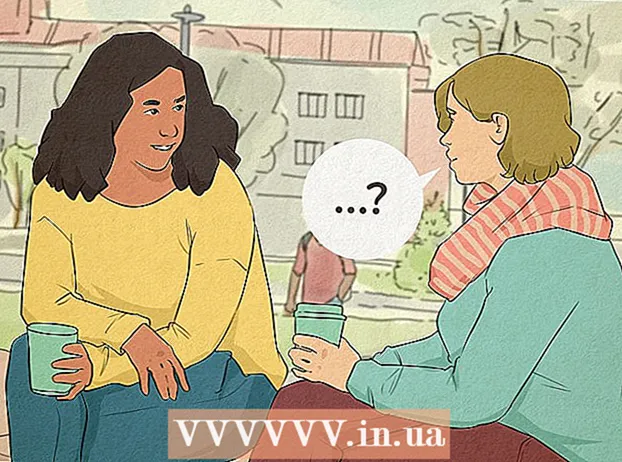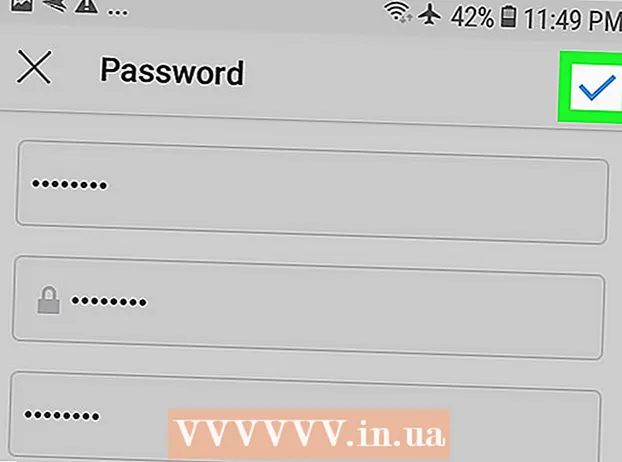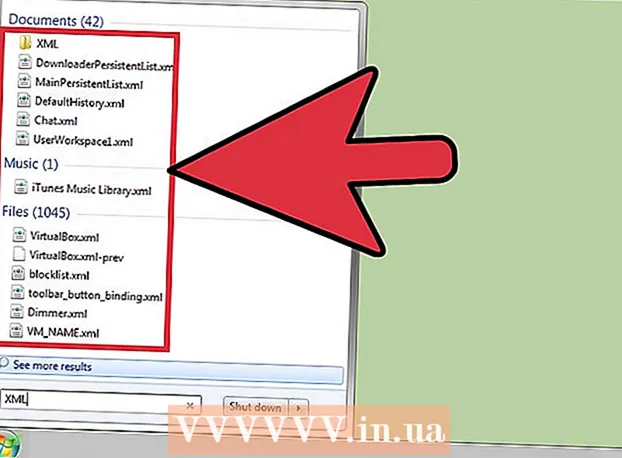Муаллиф:
Bobbie Johnson
Санаи Таъсис:
9 Апрел 2021
Навсозӣ:
24 Июн 2024

Мундариҷа
- Қадамҳо
- Қисми 1 аз 4: Дар Windows
- Қисми 2 аз 4: Дар Mac OS X
- Қисми 3 аз 4: Дар Linux
- Қисми 4 аз 4: Чӣ тавр сохтани мошини виртуалӣ
- Маслиҳатҳо
- Огоҳӣ
Ин мақола ба шумо нишон медиҳад, ки чӣ гуна VirtualBox -ро дар компютери Windows, Mac OS X ва Linux насб ва истифода бурдан мумкин аст. VirtualBox барномаест барои сохтани мошини виртуалӣ (компютер), ки дар он шумо метавонед системаҳои гуногуни амалиётиро насб ва истифода баред (масалан, Windows 7); ҳамин тавр, ҳеҷ зарурате ба тағир додани системаи амалиётии воқеии компютери шумо нест.
Қадамҳо
Қисми 1 аз 4: Дар Windows
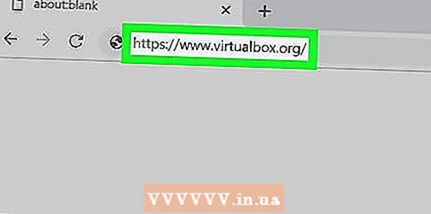 1 Вебсайти VirtualBox -ро кушоед. Ба браузери вебии компютери худ ба https://www.virtualbox.org/ равед. Шумо метавонед файли насби VirtualBox -ро аз ин сайт зеркашӣ кунед.
1 Вебсайти VirtualBox -ро кушоед. Ба браузери вебии компютери худ ба https://www.virtualbox.org/ равед. Шумо метавонед файли насби VirtualBox -ро аз ин сайт зеркашӣ кунед.  2 Пахш кунед VirtualBox -ро зеркашӣ кунед (VirtualBox -ро зеркашӣ кунед). Ин тугмаи кабуд дар миёнаи саҳифа аст. Саҳифаи нав кушода мешавад.
2 Пахш кунед VirtualBox -ро зеркашӣ кунед (VirtualBox -ро зеркашӣ кунед). Ин тугмаи кабуд дар миёнаи саҳифа аст. Саҳифаи нав кушода мешавад.  3 Пахш кунед Хостҳои Windows (Мизбони Windows). Шумо ин истинодро дар зери бастаҳои платформаи VirtualBox 5.2.20 хоҳед ёфт. Файли VirtualBox.exe ба компютери шумо зеркашӣ карда мешавад.
3 Пахш кунед Хостҳои Windows (Мизбони Windows). Шумо ин истинодро дар зери бастаҳои платформаи VirtualBox 5.2.20 хоҳед ёфт. Файли VirtualBox.exe ба компютери шумо зеркашӣ карда мешавад.  4 Файли зеркашишударо кушоед. Ба феҳрист бо файли EXE-и зеркашишуда гузаред ва онро ду маротиба клик кунед. Равзанаи насбкунандаи VirtualBox кушода мешавад.
4 Файли зеркашишударо кушоед. Ба феҳрист бо файли EXE-и зеркашишуда гузаред ва онро ду маротиба клик кунед. Равзанаи насбкунандаи VirtualBox кушода мешавад.  5 Дастурҳои дар экран бударо иҷро кунед. Ин қадамҳоро иҷро кунед:
5 Дастурҳои дар экран бударо иҷро кунед. Ин қадамҳоро иҷро кунед: - Дар се саҳифаи аввал Nextро клик кунед.
- Ҳангоми дархост кардан "Ҳа" -ро клик кунед.
- Install -ро пахш кунед.
- Ҳангоми дархост кардан "Ҳа" -ро клик кунед.
 6 Пахш кунед Насб кардан (Насб кардан) ҳангоми дархост. Насби VirtualBox оғоз меёбад.
6 Пахш кунед Насб кардан (Насб кардан) ҳангоми дархост. Насби VirtualBox оғоз меёбад.  7 Пахш кунед Анҷом додан (Пурра) ҳангоми дархост. Ин тугма дар кунҷи рости поёни аст. Равзанаи насбкунанда пӯшида мешавад ва VirtualBox оғоз меёбад. Ҳоло, ки шумо VirtualBox -ро насб ва оғоз кардаед, шумо метавонед як мошини виртуалӣ созед, то дар он ягон системаи амалиётӣ насб кунед.
7 Пахш кунед Анҷом додан (Пурра) ҳангоми дархост. Ин тугма дар кунҷи рости поёни аст. Равзанаи насбкунанда пӯшида мешавад ва VirtualBox оғоз меёбад. Ҳоло, ки шумо VirtualBox -ро насб ва оғоз кардаед, шумо метавонед як мошини виртуалӣ созед, то дар он ягон системаи амалиётӣ насб кунед. - Аввалан, боварӣ ҳосил кунед, ки интихоби Оғоз тафтиш карда мешавад.
Қисми 2 аз 4: Дар Mac OS X
 1 Вебсайти VirtualBox -ро кушоед. Ба браузери вебии компютери худ ба https://www.virtualbox.org/ равед. Шумо метавонед файли насби VirtualBox -ро аз ин сайт зеркашӣ кунед.
1 Вебсайти VirtualBox -ро кушоед. Ба браузери вебии компютери худ ба https://www.virtualbox.org/ равед. Шумо метавонед файли насби VirtualBox -ро аз ин сайт зеркашӣ кунед. 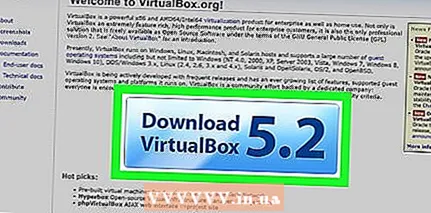 2 Пахш кунед VirtualBox -ро зеркашӣ кунед (VirtualBox -ро зеркашӣ кунед). Ин тугмаи кабуд дар миёнаи саҳифа аст. Саҳифаи нав кушода мешавад.
2 Пахш кунед VirtualBox -ро зеркашӣ кунед (VirtualBox -ро зеркашӣ кунед). Ин тугмаи кабуд дар миёнаи саҳифа аст. Саҳифаи нав кушода мешавад. 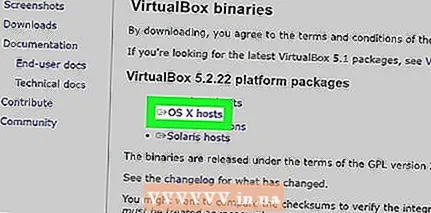 3 Пахш кунед Соҳибони OS X (Мизбони OS X). Шумо ин истинодро дар зери бастаҳои платформаи VirtualBox 5.2.20 хоҳед ёфт. Файли VirtualBox.dmg ба компютери шумо бор карда мешавад.
3 Пахш кунед Соҳибони OS X (Мизбони OS X). Шумо ин истинодро дар зери бастаҳои платформаи VirtualBox 5.2.20 хоҳед ёфт. Файли VirtualBox.dmg ба компютери шумо бор карда мешавад.  4 Файли зеркашидаи DMG -ро кушоед. Барои ин кор, онро ду маротиба клик кунед.
4 Файли зеркашидаи DMG -ро кушоед. Барои ин кор, онро ду маротиба клик кунед.  5 Файли VirtualBox.pkg -ро ду маротиба клик кунед. Он бо нишони ба тиреза монанд ишора карда шудааст ва дар кунҷи чапи боло ҷойгир аст. Равзанаи насбкунандаи VirtualBox кушода мешавад.
5 Файли VirtualBox.pkg -ро ду маротиба клик кунед. Он бо нишони ба тиреза монанд ишора карда шудааст ва дар кунҷи чапи боло ҷойгир аст. Равзанаи насбкунандаи VirtualBox кушода мешавад. 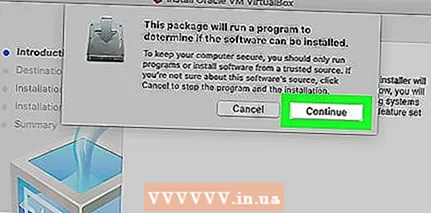 6 Дастурҳои дар экран бударо иҷро кунед. Ҳангоми дархост кардан "Давом додан" -ро клик кунед ва пас ин қадамҳоро иҷро кунед:
6 Дастурҳои дар экран бударо иҷро кунед. Ҳангоми дархост кардан "Давом додан" -ро клик кунед ва пас ин қадамҳоро иҷро кунед: - Дар кунҷи рости поёни равзана "Давом додан" -ро клик кунед.
- Дар кунҷи рости поёни равзана "Насб" -ро клик кунед.
- Ҳангоми дархост пароли корбари Mac -и худро ворид кунед.
- Насб кардани нармафзорро клик кунед.
 7 Мунтазир бошед, ки насб ба анҷом расад. Вақте ки тугмаи пӯшида дар кунҷи рости поён пайдо мешавад, фарз кунед, ки VirtualBox бомуваффақият насб шудааст.
7 Мунтазир бошед, ки насб ба анҷом расад. Вақте ки тугмаи пӯшида дар кунҷи рости поён пайдо мешавад, фарз кунед, ки VirtualBox бомуваффақият насб шудааст.  8 VirtualBox -ро оғоз кунед. Spotlight -ро пахш кунед
8 VirtualBox -ро оғоз кунед. Spotlight -ро пахш кунед  , ворид кунед қуттии виртуалӣ ва дар менюи кушодашуда "VirtualBox" -ро ду маротиба клик кунед. Ҳоло, ки шумо VirtualBox -ро насб ва оғоз кардаед, шумо метавонед як мошини виртуалӣ созед, то дар он ягон системаи амалиётӣ насб кунед.
, ворид кунед қуттии виртуалӣ ва дар менюи кушодашуда "VirtualBox" -ро ду маротиба клик кунед. Ҳоло, ки шумо VirtualBox -ро насб ва оғоз кардаед, шумо метавонед як мошини виртуалӣ созед, то дар он ягон системаи амалиётӣ насб кунед.
Қисми 3 аз 4: Дар Linux
 1 Терминал кушоед. Амалҳои шумо аз тақсимоти Linux вобаста аст, аммо дар аксари ҳолатҳо менюи асосиро кушоед ва "Терминал" -ро интихоб кунед
1 Терминал кушоед. Амалҳои шумо аз тақсимоти Linux вобаста аст, аммо дар аксари ҳолатҳо менюи асосиро кушоед ва "Терминал" -ро интихоб кунед  .
. - Шумо инчунин метавонед клик кунед Алт+Ctrl+Т.барои кушодани терминал.
 2 Фармони насбкуниро ворид кунед. Ворид кунед sudo apt-get install virtualbox ва пахш кунед ↵ Ворид кунед.
2 Фармони насбкуниро ворид кунед. Ворид кунед sudo apt-get install virtualbox ва пахш кунед ↵ Ворид кунед. 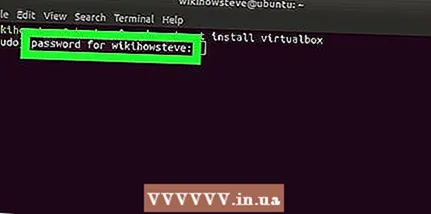 3 Ҳангоми дархост кардан пароли худро ворид кунед. Паролеро, ки шумо барои ворид шудан истифода мебаред, ворид кунед ва клик кунед ↵ Ворид кунед.
3 Ҳангоми дархост кардан пароли худро ворид кунед. Паролеро, ки шумо барои ворид шудан истифода мебаред, ворид кунед ва клик кунед ↵ Ворид кунед.  4 Насбро тасдиқ кунед. Ворид кунед y дар равзанаи кушодашуда клик кунед ↵ Ворид кунед.
4 Насбро тасдиқ кунед. Ворид кунед y дар равзанаи кушодашуда клик кунед ↵ Ворид кунед.  5 Мунтазир бошед, ки насб ба анҷом расад. Ин якчанд дақиқа мегирад. Вақте ки терминал номи корбарии шуморо дар хати нав нишон медиҳад, фарз кунед, ки VirtualBox бомуваффақият насб шудааст.
5 Мунтазир бошед, ки насб ба анҷом расад. Ин якчанд дақиқа мегирад. Вақте ки терминал номи корбарии шуморо дар хати нав нишон медиҳад, фарз кунед, ки VirtualBox бомуваффақият насб шудааст.  6 VirtualBox -ро оғоз кунед. Ворид кунед қуттии виртуалӣ ва пахш кунед ↵ Ворид кунед... Ҳоло, ки шумо VirtualBox -ро насб ва оғоз кардаед, шумо метавонед як мошини виртуалӣ созед, то дар он ягон системаи амалиётӣ насб кунед.
6 VirtualBox -ро оғоз кунед. Ворид кунед қуттии виртуалӣ ва пахш кунед ↵ Ворид кунед... Ҳоло, ки шумо VirtualBox -ро насб ва оғоз кардаед, шумо метавонед як мошини виртуалӣ созед, то дар он ягон системаи амалиётӣ насб кунед.
Қисми 4 аз 4: Чӣ тавр сохтани мошини виртуалӣ
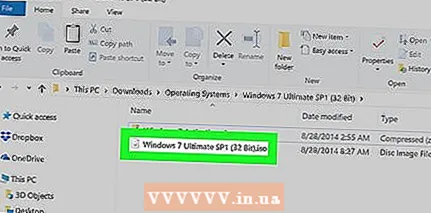 1 Дискҳо ё файлҳои насбшударо ёбед. Ҳангоми сохтани мошини нави виртуалӣ, шумо бояд системаи пардозандаро насб кунед - ин раванд ба насби система дар компютери муқаррарӣ (физикӣ) шабеҳ аст. Яъне, ба шумо дискҳои (дискҳои) насбшуда бо системаи оператсионии дилхоҳ лозиманд.
1 Дискҳо ё файлҳои насбшударо ёбед. Ҳангоми сохтани мошини нави виртуалӣ, шумо бояд системаи пардозандаро насб кунед - ин раванд ба насби система дар компютери муқаррарӣ (физикӣ) шабеҳ аст. Яъне, ба шумо дискҳои (дискҳои) насбшуда бо системаи оператсионии дилхоҳ лозиманд. - Система инчунин метавонад бо истифода аз файли ISO насб карда шавад.
 2 Пахш кунед Эҷод кунед. Ёвари нави мошини виртуалӣ кушода мешавад.
2 Пахш кунед Эҷод кунед. Ёвари нави мошини виртуалӣ кушода мешавад.  3 Системаи оператсионии худро муайян кунед. Дар равзанаи аввали устод номи мошини нави виртуалиро ворид кунед ва инчунин интихоб кунед, ки кадом системаи оператсионӣ насб карда мешавад. Навъи системаи оператсионии худро аз менюи Намуд ва сипас версияи системаи худро аз менюи Версия интихоб кунед.
3 Системаи оператсионии худро муайян кунед. Дар равзанаи аввали устод номи мошини нави виртуалиро ворид кунед ва инчунин интихоб кунед, ки кадом системаи оператсионӣ насб карда мешавад. Навъи системаи оператсионии худро аз менюи Намуд ва сипас версияи системаи худро аз менюи Версия интихоб кунед. - Масалан, агар шумо Windows 7 насб карда истода бошед, аз менюи Намуди Microsoft Windows интихоб кунед ва пас аз менюи Версия Windows 7 -ро клик кунед.
- Агар шумо версияи 64-битаи системаи оператсиониро насб карда истода бошед, боварӣ ҳосил кунед, ки аз менюи Версия 64-битро интихоб кунед.
 4 Пахш кунед Минбаъд. Ин тугма дар поёни тиреза ҷойгир аст.
4 Пахш кунед Минбаъд. Ин тугма дар поёни тиреза ҷойгир аст. 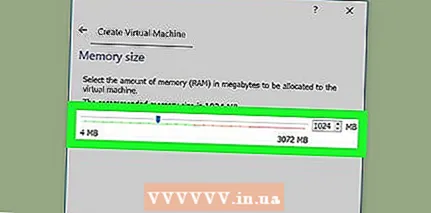 5 Ҳаҷми хотираи дастрасии тасодуфиро (RAM) ворид кунед. Шумо бояд муайян кунед, ки чӣ қадар RAM дар компютери шумо ба мошини виртуалӣ ҷудо карда мешавад. VirtualBox ба таври худкор андозаи ҳадди ақали тавсияшударо барои системаи интихобшуда нишон медиҳад, аммо ин қимат метавонад афзоиш ё кам карда шавад (агар лозим бошад).
5 Ҳаҷми хотираи дастрасии тасодуфиро (RAM) ворид кунед. Шумо бояд муайян кунед, ки чӣ қадар RAM дар компютери шумо ба мошини виртуалӣ ҷудо карда мешавад. VirtualBox ба таври худкор андозаи ҳадди ақали тавсияшударо барои системаи интихобшуда нишон медиҳад, аммо ин қимат метавонад афзоиш ё кам карда шавад (агар лозим бошад). - Ҳадди ниҳоии RAM аз ҳаҷми RAMе, ки шумо дар компютери шумо доред, зиёд нест.
- Мо интихоби ҳадди ниҳоии RAM -ро тавсия намедиҳем, зеро дар ин ҳолат ҳангоми кор кардани мошини виртуалӣ барои кор кардани системаи асосии компютер RAM кофӣ нахоҳад буд.
 6 Пахш кунед Минбаъд.
6 Пахш кунед Минбаъд.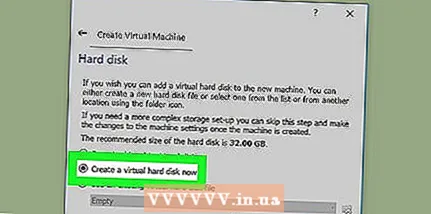 7 Эҷоди як диски сахти виртуалӣ. Интихоби диски сахти маҷозиро интихоб кунед, Эҷодро пахш кунед, дархостҳоро пахш кунед ва дубора Эҷодро клик кунед. Барои насби системаи амалиётӣ ва барномаҳо диски сахти маҷозӣ лозим аст.
7 Эҷоди як диски сахти виртуалӣ. Интихоби диски сахти маҷозиро интихоб кунед, Эҷодро пахш кунед, дархостҳоро пахш кунед ва дубора Эҷодро клик кунед. Барои насби системаи амалиётӣ ва барномаҳо диски сахти маҷозӣ лозим аст. - Диски сахти маҷозӣ бояд иқтидори кофӣ барои насб кардани системаи пардозандаро дошта бошад. Мушаххасоти системаи амалиётии худро тафтиш кунед, то бифаҳмед, ки дар диски сахти шумо чӣ қадар ҷой хоҳад гирифт.
- Дар хотир доред, ки агар шумо барномаҳоро насб карданӣ бошед, онҳо инчунин дар диски сахти виртуалӣ ҷой мегиранд, аз ин рӯ андозаи мувофиқи дискро муайян кунед.
- Формати маъмултарини диски сахти виртуалӣ VDI (VirtualBox Disk Image) мебошад.
 8 Оғози насби системаи амалиётӣ. Пас аз сохтани мошини виртуалӣ, устод пӯшида мешавад ва шумо ба равзанаи асосии VirtualBox бармегардед. Мошини сохташударо дар панели чап ду маротиба клик кунед ва яке аз инҳоро иҷро кунед:
8 Оғози насби системаи амалиётӣ. Пас аз сохтани мошини виртуалӣ, устод пӯшида мешавад ва шумо ба равзанаи асосии VirtualBox бармегардед. Мошини сохташударо дар панели чап ду маротиба клик кунед ва яке аз инҳоро иҷро кунед: - Агар шумо аз CD-ROM насб кунед, онро ба компютери худ ворид кунед, менюи "Диски асосӣ" -ро клик кунед ва ҳарфи диски оптикии худро интихоб кунед.
- Агар система бо истифода аз файли ISO насб карда шуда бошад, барои пайдо кардани файл тасвири ҷузвдонро клик кунед.
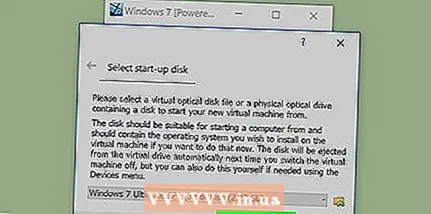 9 Пахш кунед Давидан. Ин тугма дар поёни тиреза ҷойгир аст. VirtualBox ба хондани файли CD ё ISO оғоз мекунад.
9 Пахш кунед Давидан. Ин тугма дар поёни тиреза ҷойгир аст. VirtualBox ба хондани файли CD ё ISO оғоз мекунад.  10 Системаи амалиётиро насб кунед. Вақте ки шумо файли CD ё ISO -ро интихоб мекунед, насби системаи амалиётӣ оғоз меёбад. Ин раванд аз насб кардани системаи амалиётӣ дар компютери муқаррарӣ (физикӣ) фарқ надорад. Дастурҳои муфассал оид ба насби система дар истиноди зерин дастрасанд:
10 Системаи амалиётиро насб кунед. Вақте ки шумо файли CD ё ISO -ро интихоб мекунед, насби системаи амалиётӣ оғоз меёбад. Ин раванд аз насб кардани системаи амалиётӣ дар компютери муқаррарӣ (физикӣ) фарқ надорад. Дастурҳои муфассал оид ба насби система дар истиноди зерин дастрасанд: - Windows 8
- Windows 7
- Windows Vista
- Windows XP
- Mac OS X
- Linux Mint
- Linux Ubuntu
 11 Мошини виртуалиро фаъол кунед. Пас аз насби системаи амалиётӣ, мошини виртуалӣ барои рафтан омода аст. Барои фаъол кардани он, номи онро дар панели чапи равзанаи асосии VirtualBox ду маротиба клик кунед. Мошини виртуалӣ системаи оператсионии насбкардаатонро фурӯзон ва бор мекунад.
11 Мошини виртуалиро фаъол кунед. Пас аз насби системаи амалиётӣ, мошини виртуалӣ барои рафтан омода аст. Барои фаъол кардани он, номи онро дар панели чапи равзанаи асосии VirtualBox ду маротиба клик кунед. Мошини виртуалӣ системаи оператсионии насбкардаатонро фурӯзон ва бор мекунад. - Мошини виртуалӣ дар ҳолати тиреза кор мекунад. Ҳамин ки шумо муши худро аз болои равзанаи мошини виртуалӣ ҳаракат медиҳед, ҳама тугмаҳои пахшкунӣ ё кликҳои муш дар мошини виртуалӣ амал мекунанд, на дар компютери шумо (физикӣ).
 12 Мошини виртуалиро хомӯш кунед. Барои ин шумо метавонед яке аз якчанд вариантҳоро интихоб кунед ва ҳар яке аз онҳо ба мошин ба таври худ таъсир мерасонад. Барои нишон додани имконоти зерин "X" -ро дар кунҷи рости болоии тиреза клик кунед:
12 Мошини виртуалиро хомӯш кунед. Барои ин шумо метавонед яке аз якчанд вариантҳоро интихоб кунед ва ҳар яке аз онҳо ба мошин ба таври худ таъсир мерасонад. Барои нишон додани имконоти зерин "X" -ро дар кунҷи рости болоии тиреза клик кунед: - Ҳолати мошинро захира кунед: Мошини виртуалӣ дар ҳолати пеш аз хомӯш шуданаш захира карда мешавад. Ҳама гуна барномаҳое, ки иҷро мешаванд, дар ҳолати ҷории худ захира карда мешаванд ва ҳама чиз ҳангоми дубора оғоз кардани мошин барқарор карда мешавад.
- Сигнали хомӯширо фиристед: Барои хомӯш кардани мошини виртуалӣ сигнал фиристода мешавад - он хомӯш мешавад, гӯё ки шумо тугмаи барқро дар компютери ҷисмонӣ пахш кардаед.
- Мошинро хомӯш кунед: Мошин мисли он ки аз манбаи барқ ҷудо карда шудааст, хомӯш мешавад. Ҳеҷ чиз наҷот нахоҳад ёфт.
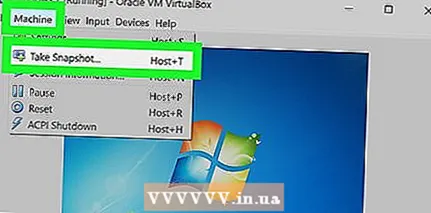 13 Суратҳои мошини виртуалиро гиред. VirtualBox ба шумо имкон медиҳад, ки аксҳои ҳолати мошини виртуалиро гиред, то шумо ин ҳолатро баргардонед. Ин хеле муфид аст, агар шумо нармафзор ё конфигуратсияҳои дигарро озмоиш кунед.
13 Суратҳои мошини виртуалиро гиред. VirtualBox ба шумо имкон медиҳад, ки аксҳои ҳолати мошини виртуалиро гиред, то шумо ин ҳолатро баргардонед. Ин хеле муфид аст, агар шумо нармафзор ё конфигуратсияҳои дигарро озмоиш кунед. - Барои гирифтани акс, менюи мошинро кушоед ва Андешидани аксро интихоб кунед. Сурат ба рӯйхати мошинҳои виртуалӣ дар панели чапи равзанаи асосии VirtualBox илова карда мешавад.
- Барои кушодани сурат, тугмаи ростро клик кунед ва аз меню "Барқарорсозӣ" -ро интихоб кунед. Дар ин ҳолат, ҳама тағироте, ки ба VHD аз лаҳзаи аксбардорӣ ворид карда мешавад, гум мешавад.
Маслиҳатҳо
- VirtualBox метавонад барои санҷидани нармафзоре истифода шавад, ки дар системаи асосии амалиётии компютер кор намекунад. Масалан, агар шумо Mac дошта бошед ва мехоҳед барномаи Windows -ро озмоиш кунед, VirtualBox -ро истифода баред.
Огоҳӣ
- Ҳар як системаи амалиётии дар VirtualBox насбшуда сусттар кор мекунад, зеро ҳамаи захираҳои компютер байни системаҳои воқеӣ ва виртуалӣ тақсим карда мешаванд.